Heim >System-Tutorial >Windows-Serie >So beheben Sie den Win10-Absturz und zeigen den Fehler „Nicht genügend Arbeitsspeicher' an
So beheben Sie den Win10-Absturz und zeigen den Fehler „Nicht genügend Arbeitsspeicher' an
- PHPznach vorne
- 2024-01-03 16:59:151518Durchsuche
Bei vielen Freunden kommt es möglicherweise zu einem Absturz und es wird eine Meldung angezeigt, dass nicht genügend Arbeitsspeicher vorhanden ist. Dies bedeutet, dass das System nicht über ausreichend Arbeitsspeicher verfügt. Wir können dieses Problem vermeiden, indem wir die Anzahl der gleichzeitig geöffneten Anwendungen reduzieren Virtueller Speicher. Das Folgende ist die Methode.
Was tun, wenn Win10 abstürzt und nicht genügend Speicher hat? 1 Wenn unser Speicher relativ klein ist, sollten wir nicht mehrere Anwendungen gleichzeitig öffnen, um die Belastung unseres Systems zu erhöhen.
2. Wenn wir über mäßigen Speicher verfügen, können wir virtuellen Speicher einrichten, um das Problem zu lösen.
3. Klicken Sie zunächst mit der rechten Maustaste auf „Dieser PC“ auf dem Desktop und öffnen Sie das Fenster „Eigenschaften“.
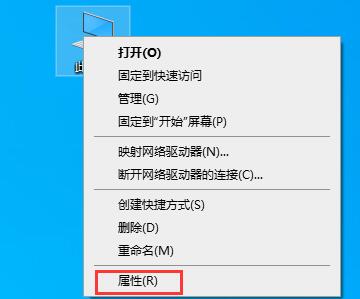 4. Suchen Sie links nach „Erweiterte Systemeinstellungen“ und klicken Sie zum Aufrufen.
4. Suchen Sie links nach „Erweiterte Systemeinstellungen“ und klicken Sie zum Aufrufen.
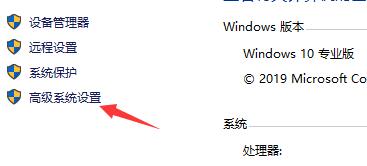 5. Suchen Sie auf der Registerkarte „Erweitert“ unter „Leistung“
5. Suchen Sie auf der Registerkarte „Erweitert“ unter „Leistung“
6. Klicken Sie dann auf „Ändern“ unter „Virtueller Speicher“
7. Option „Automatisch verwalten“, wie im Bild gezeigt. 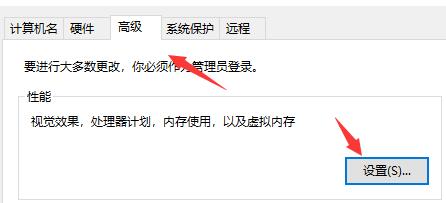
8. Aktivieren Sie „Benutzerdefinierte Größe“, um den virtuellen Speicher einzustellen. 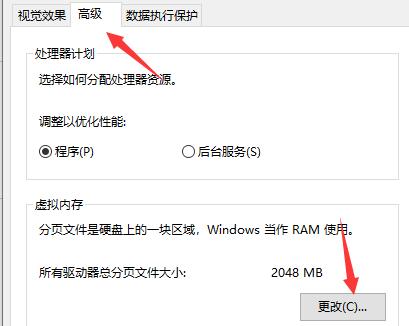
Das obige ist der detaillierte Inhalt vonSo beheben Sie den Win10-Absturz und zeigen den Fehler „Nicht genügend Arbeitsspeicher' an. Für weitere Informationen folgen Sie bitte anderen verwandten Artikeln auf der PHP chinesischen Website!

